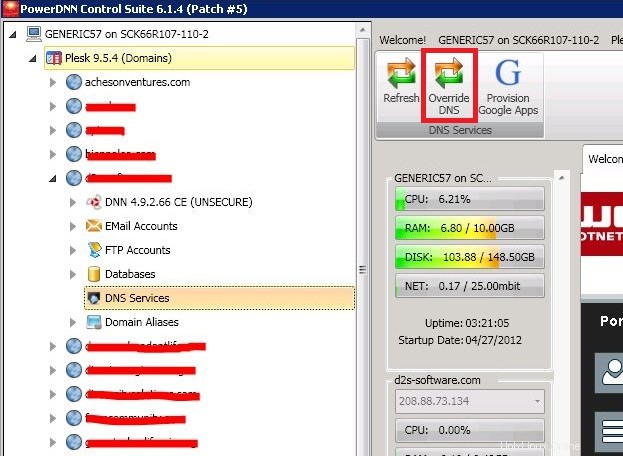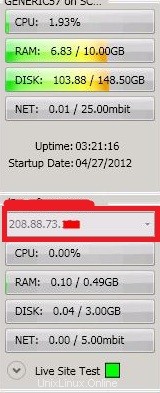Modifica il file host per visualizzare nuovi domini su un server dedicato
Se hai appena impostato un nuovo dominio sul tuo server e non hai ancora indirizzato il tuo DNS alla nuova posizione, ma non sei in grado di visualizzare il nuovo dominio, o va alla vecchia posizione, puoi utilizzare i passaggi seguenti per modificare il tuo file Hosts per dire al server di guardare l'indirizzo IP locale per caricare il sito. Ci sono due modi possibili per farlo.
- Utilizzo della suite di controllo
- Modifica manuale del file host
Metodo uno:utilizzo della suite di controllo
- Accedi al tuo server utilizzando Desktop remoto .
- Apri la Suite di controllo dal desktop. Se il collegamento non è disponibile, accedere a c:\netstrap\SystemControl ed eseguire NetStrap.exe tramite Esplora risorse.
- Espandi il tuo Plesk nodo nell'albero di navigazione.
- Espandi il nome di dominio che desideri gestire.
- Nella barra multifunzione dei comandi fai clic su Sostituisci DNS piastrella.
-
- Una volta che il file Host è stato modificato, riceverai una conferma "DNS è stato sovrascritto" nel Riquadro Output.
Metodo due:modifica manuale del file host
La modifica di qualsiasi file di sistema può causare problemi di stabilità e possibili arresti anomali del server. Assicurati di eseguire il backup del file prima di modificarlo in modo da avere un punto di fallback.
Dovrai prima conoscere l'indirizzo IP del nuovo dominio. Se non sei sicuro di quale sia l'indirizzo IP, puoi trovarlo in Control Suite seguendo i passaggi seguenti:
- Accedi al tuo server utilizzando Desktop remoto .
- Apri la Suite di controllo dal desktop.
- Espandi il tuo Plesk nodo nell'albero di navigazione.
- Fai clic sul dominio di cui hai bisogno per trovare l'indirizzo IP.
- L'indirizzo IP verrà elencato nel riquadro informazioni.
-
Una volta trovato e annotato l'indirizzo IP del dominio, continua con i passaggi seguenti:
- Fai clic su Start> Esegui . (2003-2008) o Windows+R (2012)
- Nella finestra di dialogo Esegui, digita c:\windows\system32\drivers\etc\hosts e premi Invio .
- Il file Hosts dovrebbe aprirsi automaticamente nel Blocco note, ma se ti viene chiesto di scegliere come aprirlo, seleziona Blocco note .
- Scorri fino alla fine del file e aggiungi le seguenti informazioni, sostituendo [INDIRIZZO IP] con l'IP che hai trovato nei passaggi precedenti e Domain.com con il tuo nuovo nome di dominio.
[IP ADDRESS] Domain.com[IP ADDRESS] www.Domain.com[IP ADDRESS] mssql.Domain.com[IP ADDRESS] webmail.Domain.com - Se hai impostato un URL temporaneo o altri alias di dominio per il dominio, ripeti l'ultimo passaggio per ciascuno di essi.
- Salva il file e chiudilo.
Dopo aver completato una delle due opzioni precedenti, sarà necessario aggiornare il browser e i siti diventeranno quindi visibili sul server. Ciò non renderà il sito visualizzabile dal server e dovrai comunque puntare il DNS del dominio sui tuoi server dei nomi personalizzati, che possono essere creati seguendo le istruzioni nel nostro articolo Come creare server dei nomi personalizzati, o sull'IP di il dominio sul server tramite il pannello di controllo del registrar di domini.